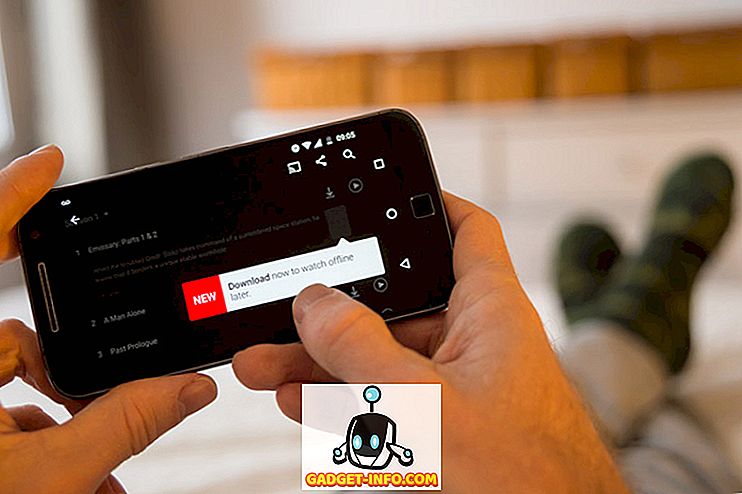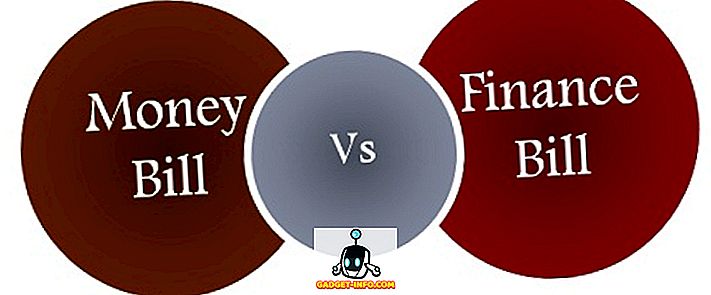Dacă există un site web care arată cu adevărat modul în care tehnologia poate fi utilizată pentru a dispersa liber cunoștințele pentru a îmbunătăți pe toți, este fără nici o întrebare, Wikipedia. Printre cele mai importante zece site-uri web din lume, este o enciclopedie online pe care oricine le poate accesa și edita și are peste 38 de milioane de articole, în mai mult de 250 de limbi. Indiferent dacă sunteți cercetat pentru proiectul de știință de clasă, doriți să știți despre actorul dvs. preferat de la Hollywood sau căutați informații despre aproape orice altceva, puteți fi aproape sigur că îl găsiți pe Wikipedia.
Dar, la fel de neprețuit ca și Wikipedia, aveți nevoie de o conexiune la Internet, dacă vreți să căutați ceva. Dar dacă ați putea să descărcați unele (sau toate) de pe Wikipedia și să le accesați oricând doriți, chiar și fără conectivitate în rețea?
Sunteți în noroc, deoarece este într-adevăr posibil să descărcați și să citiți Wikipedia offline. Nu vă mai pot țineți caii? Ei bine, să aflăm cum puteți accesa enciclopedia dvs. online preferată, fără a fi online.
Aplicații desktop pentru a descărca și citi Wikipedia offline
Există numeroase aplicații desktop pe care le puteți utiliza pentru a descărca și a citi Wikipedia (sau, mai exact, articolele sale) offline. Vom analiza două astfel de aplicații, și anume WikiTaxi și Kiwix, una câte una:
WikiTaxi (numai pentru Windows)
Simplu și ușor de utilizat, WikiTaxi este o aplicație portabilă pe care o puteți utiliza pentru a descărca și a citi Wikipedia offline. Sprijină pe deplin varietățile lingvistice ale Wikipedia și chiar funcționează cu proiectele surori ale Wikipedia, cum ar fi Wiktionary și Wikicitat .
Notă: Funcționalitatea de bază a WikiTaxi se învârte în jurul descărcării haldelor oficiale de rezervă Wikipedia, care sunt apoi stocate în fișierele bazei de date WikiTaxi de pe computer (sau unitatea flash) și utilizate pentru accesul / recuperarea offline a articolelor Wikipedia. Puteți descărca gropile Wikipedia fie din pagina de descărcări oficiale Wikimedia, fie din lista acestora pe site-ul WikiTaxi în sine (ex.
Odată ce ați descărcat dump (e), puteți urma pașii descriși mai jos pentru a accesa Wikipedia offline:
Pasul 1: Descărcați și extrageți arhiva zip din WikiTaxi și rulați aplicația WikiTaxi_Importer . După cum sugerează și numele, vă permite să importați depozitele de pe Wikipedia descărcate și să creați o bază de date WikiTaxi de la acestea. De asemenea, puteți configura RAM-ul care va fi utilizat pentru proces (pentru haldele mai mari). Specificați locația de salvare a bazei de date și a bazei de date și faceți clic pe Importați acum! buton.

Notă: este posibil ca aplicația WikiTaxi_Importer inclusă în arhiva zip nu funcționează. În acest caz, puteți descărca versiunea alternativă aici (va începe să se descarce odată cu clicul).
Pasul 2: Rulați aplicația principală WikiTaxi în dosarul descărcat și extras. Dați clic pe butonul Opțiuni > Deschideți baza de date * .taxi pentru a încărca fișierul bazei de date WikiTaxi creat în etapa anterioară. De îndată ce faceți acest lucru, WikiTaxi va afișa un articol aleator din articolele indexate în fișierul bazei de date.
De aici, puteți folosi bara de căutare pentru a găsi și citi orice articol Wikipedia (cu condiția să fie în baza de date) offline.

Descarca
Kiwix
Kiwix este o aplicație excelentă open-source pe care o puteți utiliza pentru a descărca și a citi Wikipedia offline. Este platformă încrucișată (disponibilă pentru Mac OS X, Linux și chiar iOS / Android), în comparație cu WikiTaxi, care este doar Windows . Kiwix vă permite să căutați și să descărcați gropile Wikipedia direct din interior (sau prin intermediul rețelelor P2P), în format ZIM comprimat. Și asta nu e tot. Kiwix de bibliotecă de conținut descărcabil offline include cărți electronice gratuite ale proiectului Gutenberg, discuții TED și multe altele. Iată cum se utilizează Kiwix:
Pasul 1: Când rulați pentru prima dată Kiwix, vă solicită să descărcați catalogul la distanță al cărților disponibile. După ce sa terminat, conținutul catalogului este afișat. Căutați conținutul dorit (utilizând filtre precum limba, dimensiunea etc.) și apăsați butonul Descărcați împotriva acestuia pentru a-i lua fișierul ZIM.

Pasul 2: Odată ce un fișier ZIM a fost descărcat, acesta va fi adăugat automat în biblioteca Kiwix. Tot ce trebuie să faceți este să-l încărcați (prin fila My Library din bara laterală) și veți putea accesa articolele Wikipedia indexate în acesta, offline.

Alte caracteristici notabile ale lui Kiwix:
- Accesați (descărcat) conținutul Wikipedia offline, la fel cum ați proceda într-un browser.
- Căutarea full-text și capacitatea de a marca articole pentru acces mai rapid.
- Salvați articolele ca fișiere PDF / HTML.
- Găzduiți propriul Wiki de conținut pe un server.
Descarca
Aplicații mobile pentru a descărca și a citi Wikipedia offline
Wiki Offline 2 (iOS)

Wiki Offline 2 oferă o modalitate ușoară de a accesa Wikipedia offline pe dispozitivul dvs. iOS. Doar descărcați o dată baza de date (min. 4 GB necesară versiunii în limba engleză ) și accesați-o ulterior offline oriunde doriți. Dacă aveți nevoie de suport pentru limbi și actualizări de baze de date suplimentare, trebuie să plătiți pentru un abonament . Există mai multe opțiuni de vizionare (de ex., Istoricul citirilor) și puteți organiza conținutul cu marcaje și dosare. Aplicația costă 9, 99 USD, iar cea mai bună parte este că 1% din profiturile nete provenite din vânzarea aplicației sunt donate fundației Wikimedia .
Descarca
Kiwix (Android)

Cele de mai sus discutate Kiwix nu este numai perfect pentru citirea Wikipedia offline pe PC-ul dvs., dar are, de asemenea, o aplicație destul de mare Android. Acestea fiind spuse, funcționarea aplicației Android este aproape identică cu aplicația desktop. Descărcați fișierele ZIM având articolele pe care doriți să le citiți offline și copiați-le pe dispozitivul dvs. Android. După aceasta, puteți utiliza pictograma Adăugați (consultați captura de ecran de mai sus) pentru a răsfoi și încărca fișierul ZIM din aplicația Kiwix pentru Android și citiți Wikipedia offline. Oh, și Kiwix este, de asemenea, disponibil pentru iOS .
Descarca
Bonus: Instrumente Wikipedia încorporate pentru a le accesa offline
Creator de carte
Wikipedia vine cu un instrument de creator de carte, care vă permite să colectați anumite pagini Wikipedia într-o carte și să le tipăriți ca fișier PDF pentru lectură offline. Pentru a începe, faceți clic pe Creați o comandă de carte din secțiunea Imprimare / export pe bara laterală Wikipedia (consultați captura de ecran de mai jos). După aceasta, trebuie să parcurgeți paginile Wikipedia pe care doriți să le adăugați la carte și să utilizați Adăugați această pagină în comanda dvs. din Cartea care apare în partea de sus a fiecărei pagini (imprimabile). După ce ați terminat, utilizați comanda Afișare carte pentru a descărca cartea ca fișier PDF. Puteți chiar să comandați o carte fizică care să fie tipărită din paginile Wikipedia pe care le-ați selectat.

În afară de asta, există și o întreagă colecție de cărți Wikipedia creată în comunitate, pe care le puteți descărca pentru citirea offline, fără costuri. Cat de tare e asta?
Salvați un articol Wikipedia sub formă de PDF
Dacă trebuie doar să aveți unul sau două articole Wikipedia împreună cu dvs. pentru vizionarea offline, le puteți salva ca fișiere PDF, utilizând comanda de imprimare a sistemului. Nu pot fi mai ușor decât așa, nu?
Accesați Wikipedia chiar și fără Internet
Abilitatea de a citi Wikipedia offline este uimitoare și vă permite să accesați cunoștințe importante oricând și oriunde. Nu numai că aceasta poate fi de asemenea extrem de utilă pentru a face bogăția conținutului Wikipedia disponibilă pentru oamenii din zone îndepărtate, cum ar fi satele, unde Internetul nu este încă disponibil.